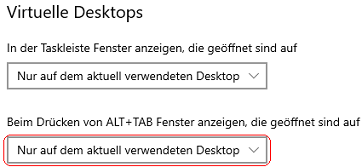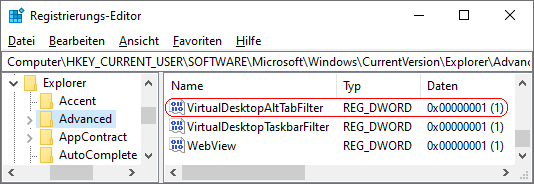|
Bei der Verwendung von mehreren virtuellen Desktops werden in der Taskansicht (Tastenkombination "Alt" + "Tab" bzw. "Strg" + "Alt"+ "Tab") jeweils nur die geöffneten Fenster / Dialoge / Apps des virtuellen Desktops eingeblendet. D.h. zu geöffneten Fenstern eines anderen virtuellen Desktops kann nicht direkt gewechselt werden. Diese Einschränkung bzw. der Filter lässt sich auch aufheben. Anschließend werden alle geöffneten Fenster / Dialoge / Apps in der Taskansicht wieder angezeigt.
So geht's (Benutzeroberfläche):
- "" > ("") > ""
- Windows 10:
- Klicken Sie auf das Symbol ""
- Auf der Seite "" im Abschnitt "" ändern Sie die Option "".
- Windows 11:
- Auf der Seite "" öffnen Sie den Bereich "".
- Im Abschnitt "" ändern Sie die Option "".
So geht's (Registrierung):
- Starten Sie "%windir%\regedit.exe" bzw. "%windir%\regedt32.exe".
- Klicken Sie sich durch folgende Schlüssel (Ordner) hindurch:
HKEY_CURRENT_USER
Software
Microsoft
Windows
CurrentVersion
Explorer
Advanced
- Doppelklicken Sie auf den Schlüssel "VirtualDesktopAltTabFilter".
Falls dieser Schlüssel noch nicht existiert, dann müssen Sie ihn erstellen. Dazu klicken Sie mit der rechten Maustaste in das rechte Fenster. Im Kontextmenü wählen Sie "Neu" > "DWORD-Wert" (REG_DWORD). Als Schlüsselnamen geben Sie "VirtualDesktopAltTabFilter" ein.
- Ändern Sie den Wert ggf. auf "0" (alle Fenster).
- Die Änderungen werden ggf. erst nach einem Neustart aktiv.
Hinweise:
- VirtualDesktopAltTabFilter:
0 = Es werden in der Taskansicht (Alt + Tab) alle geöffneten Fenster von allen virtuellen Desktops angezeigt.
1 = Es werden in der Taskansicht (Alt + Tab) nur die geöffneten Fenster des virtuellen Desktops angezeigt. (Standard)
- Ändern Sie bitte nichts anderes in der Registrierungsdatei. Dies kann zur Folge haben, dass Windows und/oder Anwendungsprogramme nicht mehr richtig arbeiten.
|